Vill du piffa upp dina bilder i comic-stil och korrigera oönskade kroppshållningar i din bild? I den här guiden visar jag dig hur du optimerar en models hållning med hjälp av montage och skapar en typisk comic-look. Du får också lära dig hur du smart utformar bildutsnitt och byter visuella element, utan att permanent bestämma hur slutprodukten ser ut.
Viktigaste insikterna
- Montera om delar av en bild för att få en mer tilltalande pose.
- Använd masker för att specifikt redigera utvalda områden.
- Se till att de nya elementen integreras harmoniskt i bilden.
Steg-för-steg-guide
Börja med att ladda upp bilden du vill redigera. Om du inte har uppmärksammat vissa detaljer när du fotograferade kan du kanske hitta en bild där posen ser bättre ut.
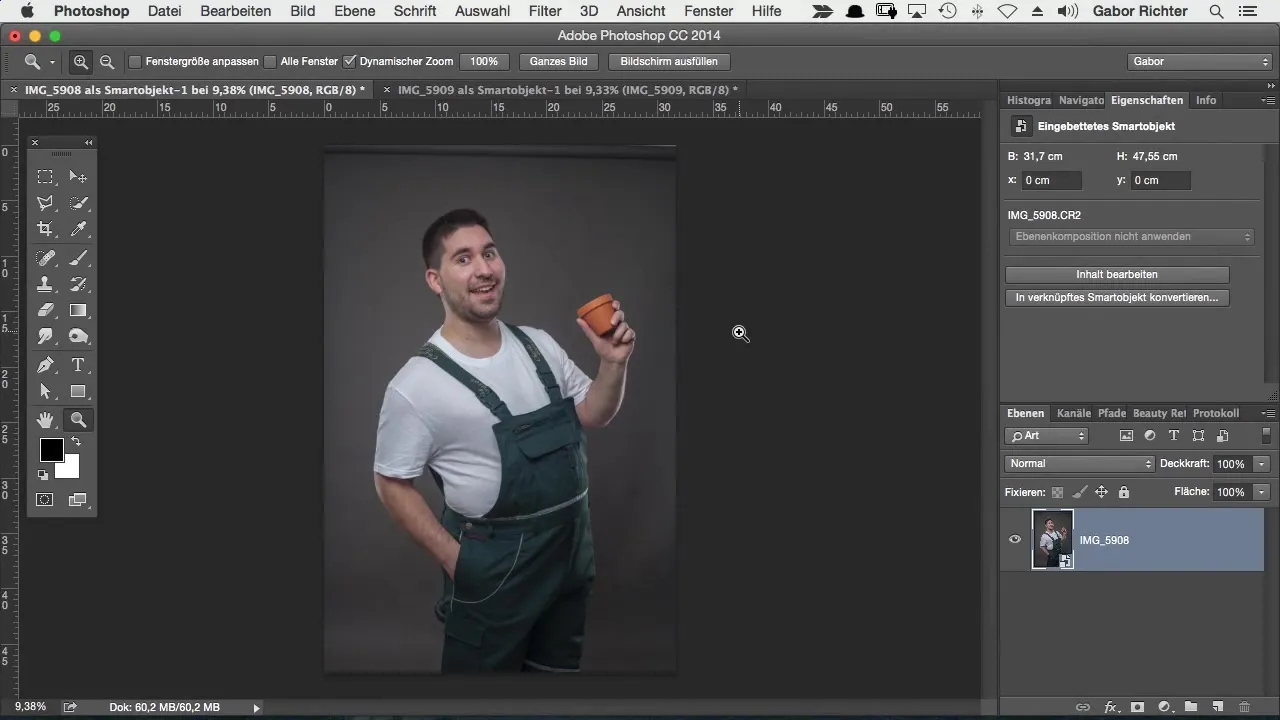
Överför bilden där posen tilltalar dig mer till ditt aktuella arbetsområde. Använd flyttverktyget för detta. Se till att du arbetar på rätt lager. Klicka och dra bilden till arbetsytan i ditt huvudprojekt.
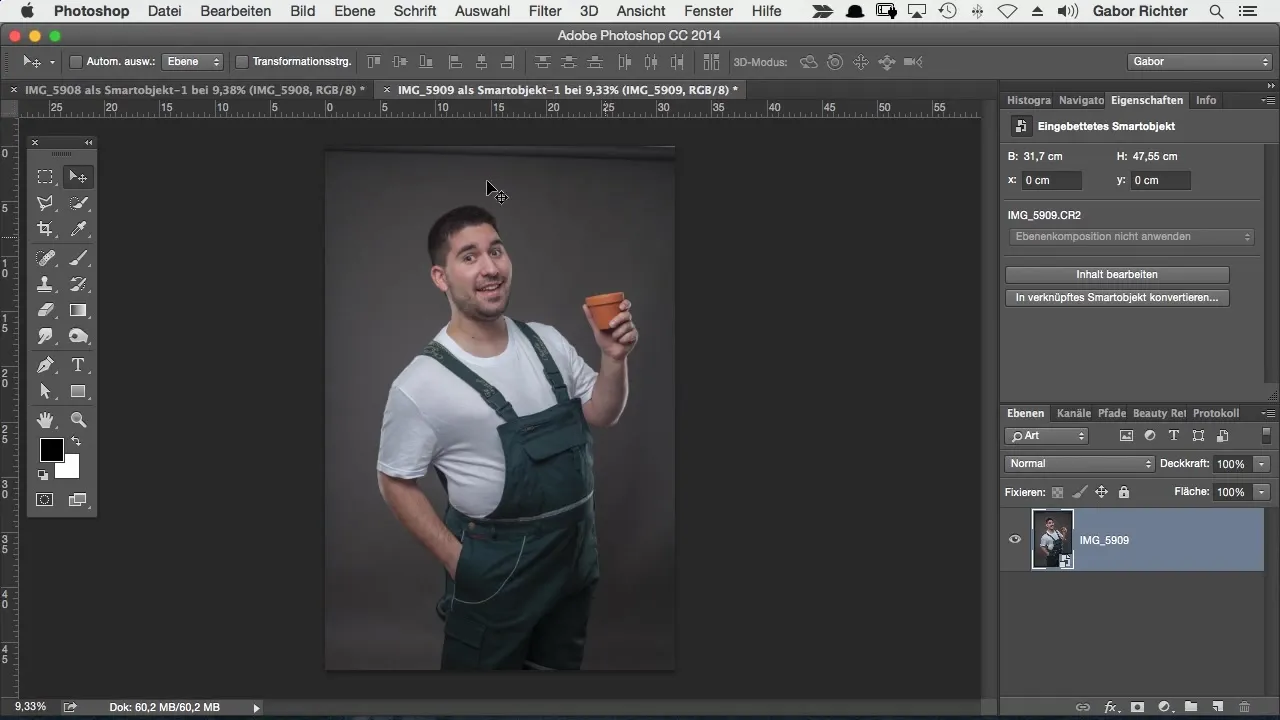
Ibland kommer bilden inte att vara perfekt centrerad. I sådana fall kan du justera bilden genom att flytta den lite eller hålla nere Shift-tangenten medan du drar bilden. På så sätt hamnar den mer exakt.
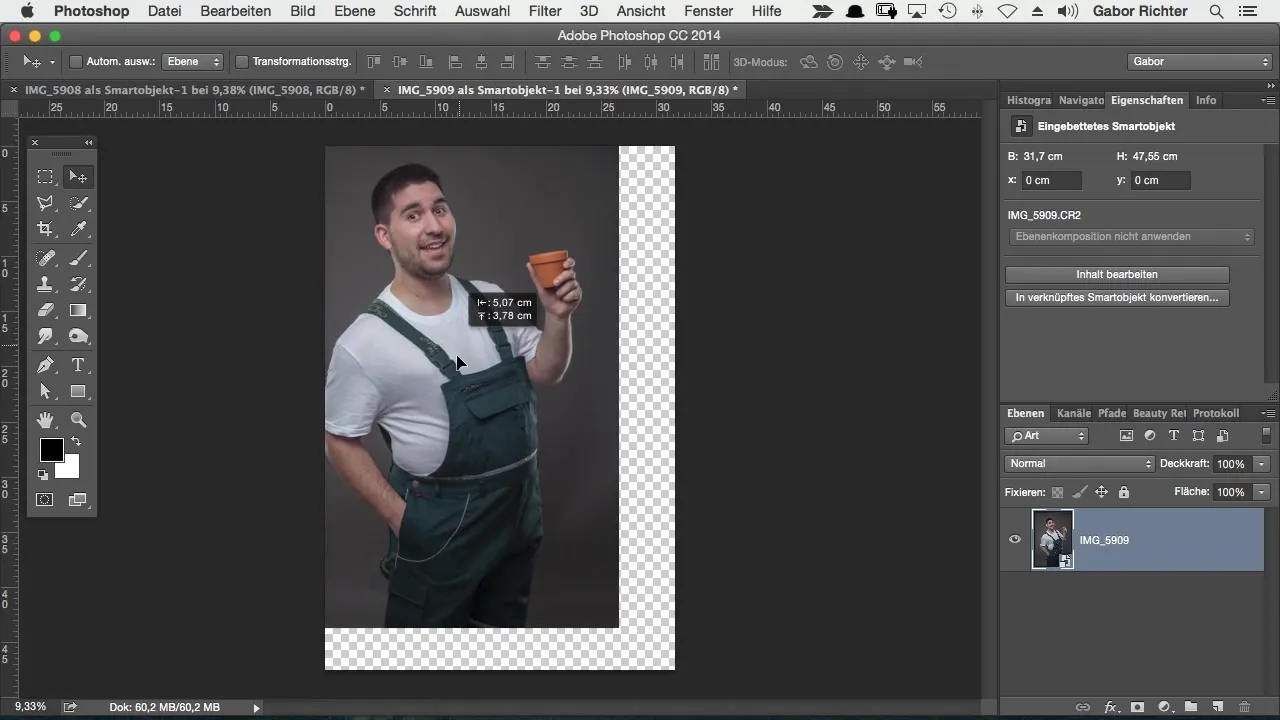
För att underlätta integrationen, sänk opaciteten på det översta lagret till cirka 50%. Detta gör att du kan se konturerna bättre och anpassa elementen exakt.
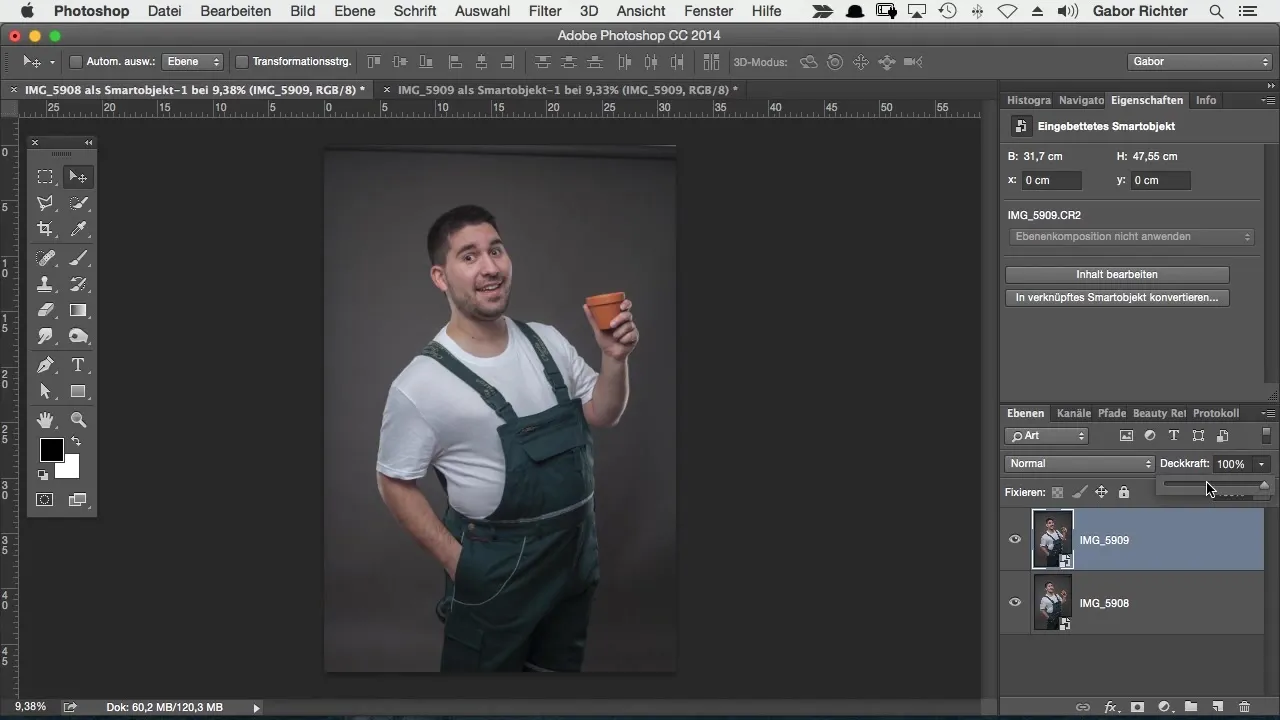
Om hjälplinjerna för att justera stör dig kan du enkelt dölja dem. Gå till "Visa" och avmarkera hjälplinjerna. Nu kan du sammanfoga elementen mycket enklare.
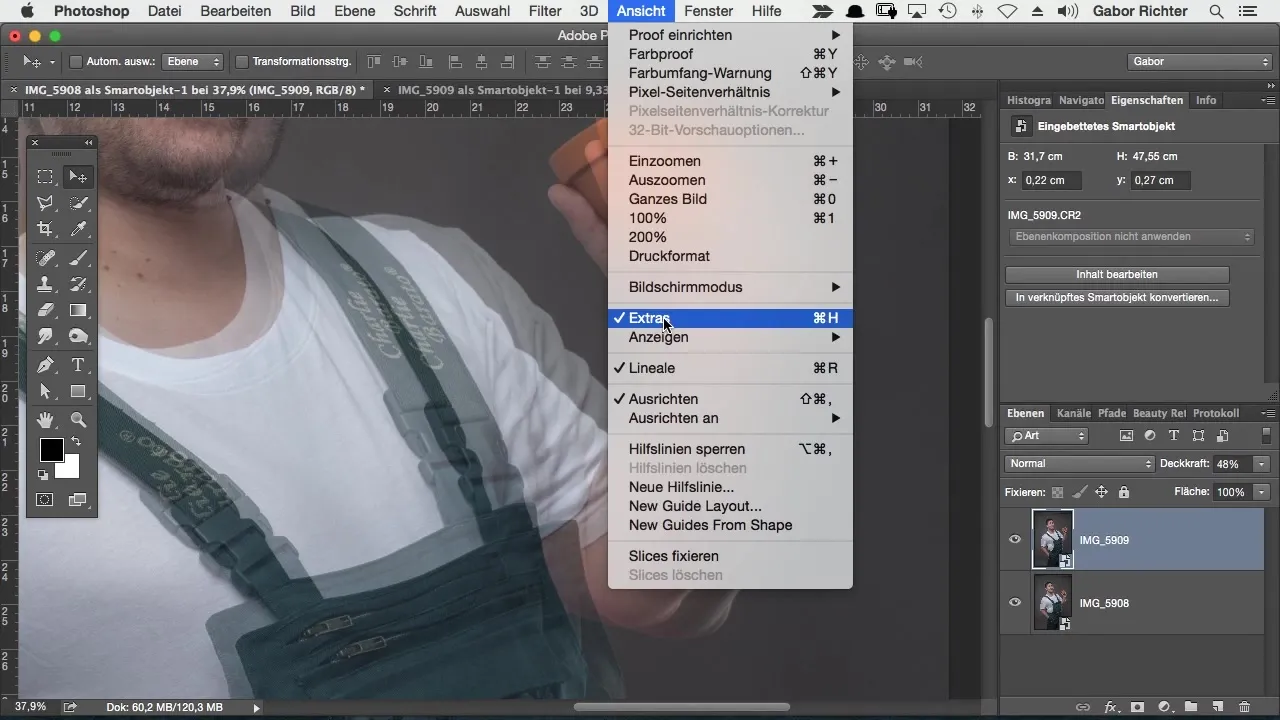
Använd piltangenterna på ditt tangentbord för att flytta elementen pixel för pixel, om det behövs. Adobe Photoshop möjliggör en precis placering, vilket kan vara särskilt användbart vid komplexa övergångar.
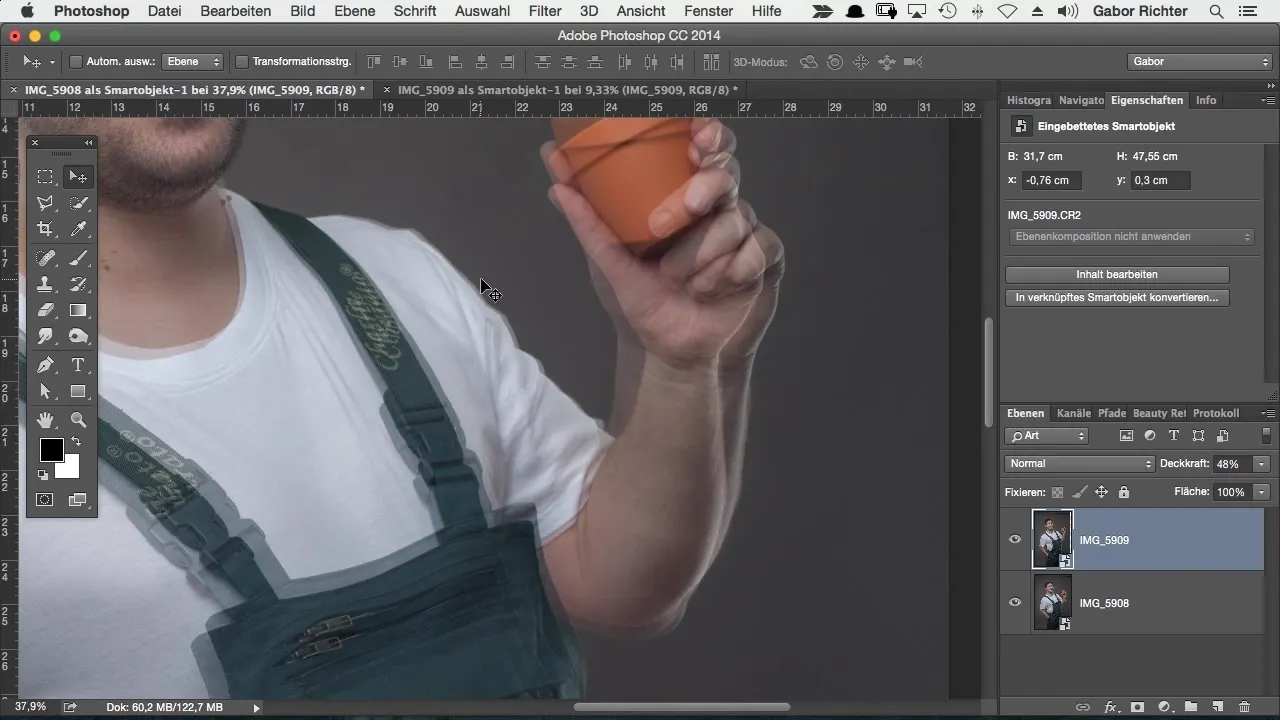
Nu när handen har en accepterad position kan du ställa opaciteten på det översta lagret tillbaka till 100%. För att göra övergången smidig lägger du en mask över detta lager. Masken är först helt synlig – så att du kan se exakt vad du redigerar.
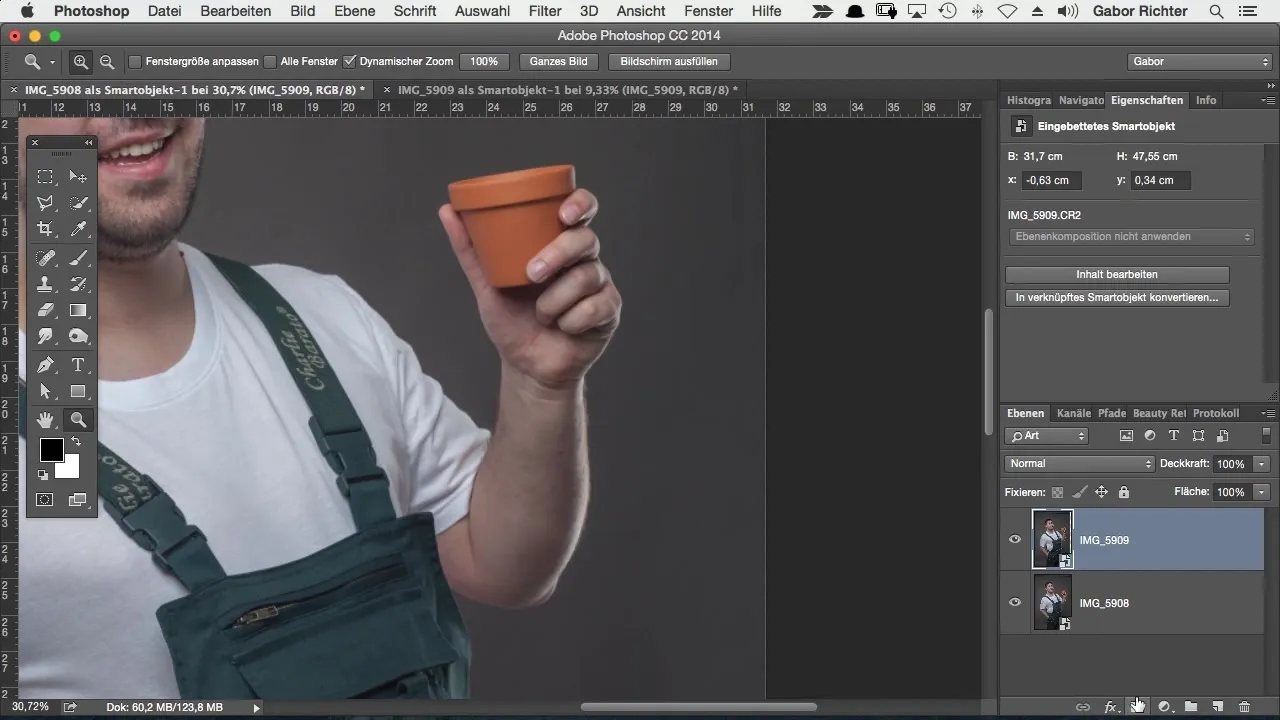
Nu invertera masken genom att trycka på "Command + I" eller "Ctrl + I" för Windows. Detta gör den underliggande bilden synlig, och du kan börja återmaskera handen.
Välj en pensel med vit förgrundsfärg och en hård kant. Börja med att återmaskera handen genom att måla över den aktuella platsen.
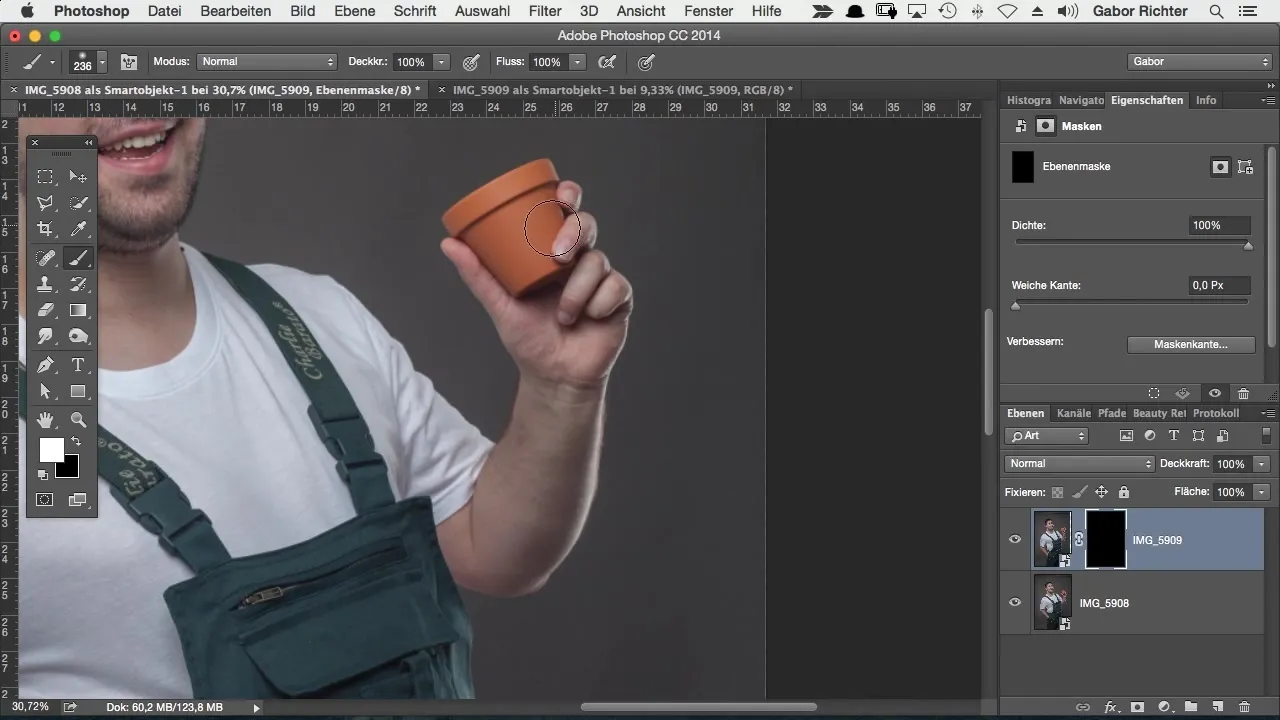
Om du upptäcker fler fel eller hårda övergångar kan du justera penselns hårdhet. En mjuk övergång får montage att se mer naturlig ut.
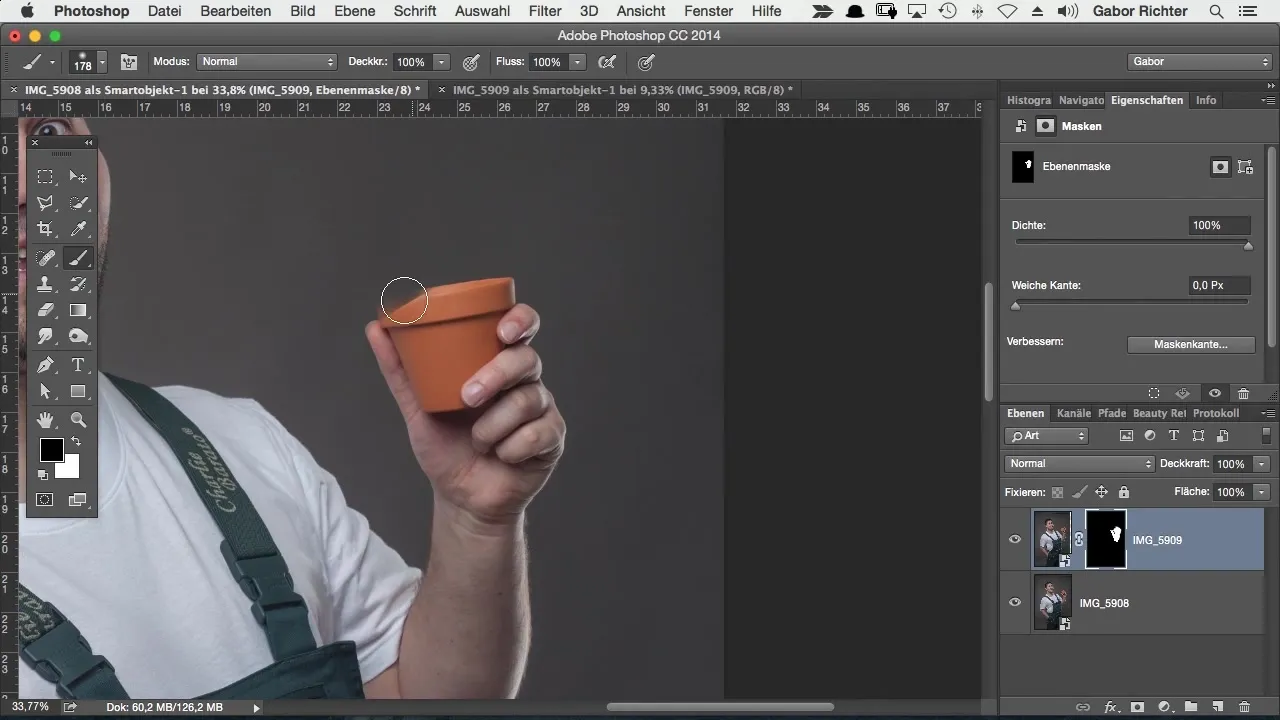
I sista steget går du noga igenom masken för att säkerställa att allt ser bra ut. Du kommer att bli förvånad över hur enkelt det är att byta ut en hand eller en annan kroppsdel – det blir knappt märkbart.
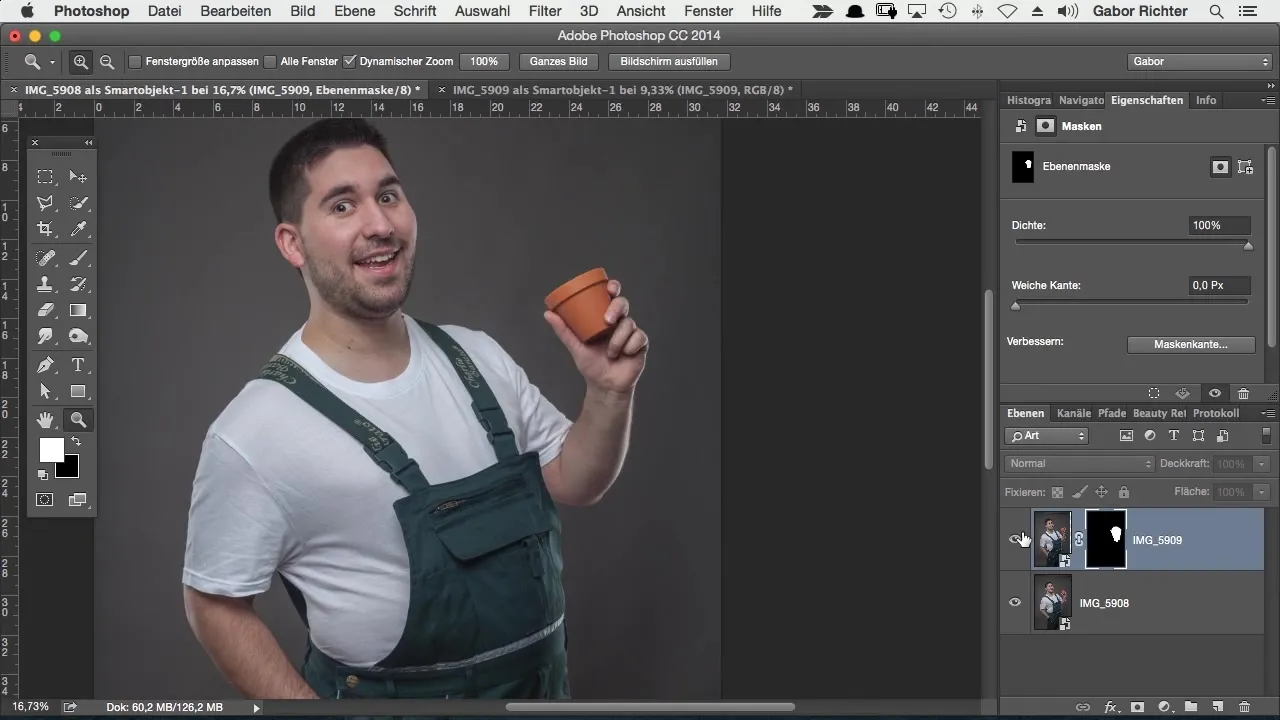
Så har du på kort tid bytt ut en hand och uppnått den önskade looken. Om du fortsätter att experimentera med olika poser kommer du att möta många kreativa möjligheter.
Sammanfattning – Comic-stil Photoshop: Lätt att byta händer
Att skapa kroppsmontage i Photoshop kan göras enkelt och effektivt. Genom att använda masker och flyttverktyget optimerar du dina bilder snabbt och enkelt.
Vanliga frågor
Hur kan jag justera opaciteten på ett lager?Klicka på lagret i lagerpanelen och justera opaciteten med hjälp av reglaget.
Hur skapar jag en ny mask i Photoshop?Välj lagret och klicka på maskikonen i lagerpanelen.
Hur kan jag flytta delar av bilden pixel för pixel?Använd piltangenterna på ditt tangentbord för att göra precisa justeringar.
Hur säkerställer jag att övergångar ser naturliga ut?Använd olika penselhärdigheter och experimentera med maskerna för att skapa sömlösa övergångar.
Kan jag byta ut flera kroppsdelar samtidigt?Ja, du kan välja olika delar från andra bilder och infoga dem precis som i guiden.


